Как удалить smax4pnp
Подлинный файл является одним из компонентов программного обеспечения SoundMAX, разработанного Analog Devices .
SMAX4PnP — это аббревиатура от SoundMAX (version 4) Plug-n-Play application
Smax4pnp.exe — это исполняемый файл (программа) для Windows. Расширение имени файла .exe — это аббревиатура от англ. слова executable — исполнимый. Необходимо запускать исполняемые файлы от проверенных производителей программ, потому что исполняемые файлы могут потенциально изменить настройки компьютера или нанести вред вашему компьютеру. Бесплатный форум с информацией о файлах может помочь вам разобраться является ли smax4pnp.exe вирусом, трояном, программой-шпионом, рекламой, которую вы можете удалить, или файл принадлежит системе Windows или приложению, которому можно доверять.
Вот так, вы сможете исправить ошибки, связанные с smax4pnp.exe
- Используйте программу Настройщик Windows, чтобы найти причину проблем, в том числе и медленной работы компьютера.
- Обновите программу SMax4PNP MFC Application. Обновление можно найти на сайте производителя (ссылка приведена ниже).
- В следующих пунктах предоставлено описание работы smax4pnp.exe.
Информация о файле smax4pnp.exe
Описание: smax4pnp.exe это программа, которая реализует решения SoundMax по обработке аудио. Она устанавливается вместе с драйверами для аудио-продукции от Analog Devices. Этот процесс должен считаться эффективной частью пакета драйверов на ПК, на которых установлено это оборудование, и, следовательно, не должен быть отключен. Обратите внимание, что Analog Devices является компанией, которая делает чипы, которые часто используют ОЕМ-производители ПК, так что их устройства могут присутствовать на вашем компьютере, даже если это изначально неочевидно.
Analog Devices Inc. (ADCV) Product Engineering
Подробный анализ: smax4pnp.exe не является важным для Windows и часто вызывает проблемы. Smax4pnp.exe находится в подпапках «C:Program Files». Известны следующие размеры файла для Windows 10/11/7 1,404,928 байт (20% всех случаев), 1,314,816 байт и еще 23 варианта .
Это не системный файл Windows. Процесс начинает работу при запуске Windows (Смотрите ключ реестра: MACHINERun ). У процесса нет видимого окна. Это файл, подписанный Microsoft. Smax4pnp.exe способен записывать ввод данных. Поэтому технический рейтинг надежности 29% опасности.
Вы можете удалить программу SoundMAX Audio, обновить её, или попросить помощи у Службы Поддержки Клиентов. Перейти к www.analog.com/en/audiovideo-products/audio-signal-processors/products/overview/SoundMAX_audio_signal_processing/resources/fca.html для обновления, перейти к www.analog.com/en/content/soundmax_drivers_information/fca.html для обращения в Службу Поддержки Клиентов, или нажмите на SoundMAX Audio в Панели управления Windows (раздел Программы и компоненты) для удаления.
Важно: Некоторые вирусы маскируют себя как smax4pnp.exe, особенно, если они расположены в каталогах c:windows или c:windowssystem32. Таким образом, вы должны проверить файл smax4pnp.exe на вашем ПК, чтобы убедиться, что это угроза. Мы рекомендуем Security Task Manager для проверки безопасности вашего компьютера.
Analog Devices presents: What is an ADC?
Комментарий пользователя
| может находится в C:Program FilesAnalog DevicesCore Относится к драйверу звуковой платы delfin |
| Smax4pnp.exe устанавливает иконку в трее. Этот дает вам быстрый доступ к некоторым функциям программного обеспечения SoundMax, которые были установлены с драйверами звуковой карты. Если вы не используете эту утилиту, то можно убрать этот процесс из загрузки. Наталья |
| zvuk Gold |
| у меня без него микрофон не работает LK9T9 |
| я знаю только что и за этой хрени у меня звук пропал.а зделать до сехпор не могу Андрей |
| я знаю только что и за этой хрени у меня звук пропал.а зделать до сехпор не могу Андрей |
| Вообще-то, это драйвер звуковых плат. |
Итого: Средняя оценка пользователей сайта о файле smax4pnp.exe: — на основе 8 голосов с 7 отзывами.
123 пользователей спрашивали про этот файл. 2 пользователей оценили, как неопасный. 3 пользователей оценили, как кажется неопасным. Один пользователь оценил, как нейтральный. 2 пользователей оценили, как кажется опасным.
Лучшие практики для исправления проблем с smax4pnp
Аккуратный и опрятный компьютер — это главное требование для избежания проблем с smax4pnp. Для этого требуется регулярная проверка компьютера на вирусы, очистка жесткого диска, используя cleanmgr и sfc /scannow, удаление программ, которые больше не нужны, проверка программ, которые запускаются при старте Windows (используя msconfig) и активация Автоматическое обновление Windows. Всегда помните о создании периодических бэкапов, или в крайнем случае о создании точек восстановления.
Если у вас актуальные проблемы, попробуйте вспомнить, что вы делали в последнее время, или последнюю программу, которую вы устанавливали перед тем, как появилась впервые проблема. Используйте команду resmon, чтобы определить процесс, который вызывает проблемы. Даже если у вас серьезные проблемы с компьютером, прежде чем переустанавливать Windows, лучше попробуйте восстановить целостность установки ОС или для Windows 8 и более поздних версий Windows выполнить команду DISM.exe /Online /Cleanup-image /Restorehealth. Это позволит восстановить операционную систему без потери данных.
Следующие программы могут вам помочь для анализа процесса smax4pnp.exe на вашем компьютере: Security Task Manager отображает все запущенные задания Windows, включая встроенные скрытые процессы, такие как мониторинг клавиатуры и браузера или записей автозагрузки. Уникальная оценка рисков безопасности указывает на вероятность процесса быть потенциально опасным — шпионской программой, вирусом или трояном. Malwarebytes Anti-Malware определяет и удаляет бездействующие программы-шпионы, рекламное ПО, трояны, кейлоггеры, вредоносные программы и трекеры с вашего жесткого диска.
smax4pnp сканер
Security Task Manager показывает все запущенные сервисы Windows, включая внедренные скрытые приложения (например, мониторинг клавиатуры или браузера, авто вход). Уникальный рейтинг надежности указывает на вероятность того, что процесс потенциально может быть вредоносной программой-шпионом, кейлоггером или трояном.
Бесплатный aнтивирус находит и удаляет неактивные программы-шпионы, рекламу, трояны, кейлоггеры, вредоносные и следящие программы с вашего жесткого диска. Идеальное дополнение к Security Task Manager.
Reimage бесплатное сканирование, очистка, восстановление и оптимизация вашей системы.
Источник: www.filecheck.ru
Программирование сигнальных процессоров
В настоящее время наблюдается непрерывный рост интереса специалистов-разработчиков к использованию в различных устройствах обработки сигналов цифровых сигнальных процессоров (DSP) производства компании Analog Devices. Это обусловлено как удобствами применения, доступностью и широкими возможностями самих процессоров, так и документации на русском языке, изданной к настоящему времени. К этим двум преимуществам можно добавить то, что сейчас свободно доступны тестовые версии средств разработки для этих процессоров и различные отладочные комплекты, а также есть возможность пройти дополнительную подготовку по программированию DSP в учебных центрах при университетах.
Эта статья является первой из цикла статей, посвященных работе с цифровыми сигнальными процессорами компании Analog Devices. Материалом для этих статей послужил более чем годовой опыт проведения коммерческих тренингов для специалистов и разработчиков в центре цифровых сигнальных процессоров (ЦСП) при Санкт-Петербургском государственном электротехническом университете (СПбГЭТУ).
В статьях рассматриваются основы работы в среде VisualDSP++ (создание проекта, компиляция, отладка, графическое отображение данных), а также приложения цифровой обработки сигналов (проектирование цифровых фильтров на базе DSP, реализация БПФ, генерация сигналов и пр.).
Начало работы с VisualDSP++
Процесс отладки проекта после написания кода программы и успешной компиляции включает три основных этапа: моделирование (Simulation), оценка (Evaluation) и эмуляция (Emulation). На этапе моделирования работает моделирующая программа (симулятор), которая имитирует работу процессора.
Симулятор используется для проверки и отладки программного кода до того, как будет изготовлена плата с процессором. На втором этапе используется оценочная плата EZ-KIT для того, чтобы определить, какой процессор наилучшим образом подходит для решения вашей задачи. Плата подключается к компьютеру с помощью кабеля через параллельный, последовательный или USB-порт. К настоящему времени оценочные платы существуют для всех типов процессоров, начиная с ADSP-2181 и заканчивая новейшим процессором BlackFin.
На третьем этапе, когда устройство уже изготовлено, можно выполнить тестирование платы с помощью специального аппаратно-программного модуля — эмулятора. Этот модуль управляет цифровым сигнальным процессором через JTAG-интерфейс и позволяет подробно отследить выполнение программного кода.
Еще одной важной особенностью, на которую следует обратить внимание, является то, что интерфейс пакета VisualDSP++ единый для всех серий сигнальных процессоров, включая 16-, 32-битные, а также TigerSHARC и BlackFin. Отличия касаются лишь набора установленных компиляторов и имеющейся лицензии.
В первой части нашей публикации будет рассматриваться работа с VisualDSP++ в режиме моделирования.
Компания Analog Devices свободно предлагает тестовую 30-дневную версию VisualDSP++ на своем сервере в Интернете по адресу http://www.analog.com/dsp. Кроме самого пакета, необходимо скачать инсталлятор лицензий и пройти регистрацию на сервере для получения тестовой 30-дневной лицензии. Кроме Интернета, тестовую версию VisualDSP++ можно получить в представительстве компании Analog Devices или в офисе ее официального дистрибьютора, фирмы ЭЛТЕХ. На сервере Analog Devices доступно большое количество различных примеров, документации, заметок по применению. Использование этого объема информации существенно облегчает процесс освоения как самого VisualDSP++, так и сигнальных процессоров компании Analog Devices.
Процесс установки VisualDSP++ проходит в три этапа: первоначально устанавливается сам пакет, для его установки необходимо иметь не менее 100 Мб свободного дискового пространства, затем, после установки пакета, устанавливается и запускается инсталлятор лицензий, который запрашивает лицензию, представляющую собой строку, состоящую из 3 букв и 15 цифр. После установки лицензии устанавливается дополнительное программное обеспечение, файлы примеров, документация и драйверы отладочных плат. На этом процесс установки завершается и можно приступать к работе. Системные требования скромные: процессор Pentium 166 и выше, от 32 Мб памяти, Windows 98 и выше.
Запуск VisualDSP++ и создание проекта
После установки доступ к VisualDSP осуществляется из стартового меню Windows. Щелкните мышкой на кнопке «Пуск», затем выберите пункт «Программы», «VisualDSP», «VisualDSP++ for 21xx». При первом запуске на экране монитора появится окно New session, в котором необходимо задать семейство процессоров, платформу и тип процессора, с которым будет выполняться работа (рис. 1).
Выберите в окне Debug target пункт ADSP-218x Family Simulator, а в окне Platform — режим Simulation, тип процессора ADSP-2181. После нажатия кнопки «ОК» появится окно VisualDSP++ (рис. 2). При первом запуске вид этого окна будет несколько отличаться от изображенного на рисунке. Основные окна — окно проекта, в котором размещаются содержащиеся в проекте файлы, окно дизассемблированного кода; окно редактирования, окно выходной информации, содержащее стандартные текстовые сообщения ввода-вывода, сообщения об ошибках и пр.
На рис. 2 представлен общий вид среды разработки в процессе отладки программы в симуляторе. Внешний вид среды разработки полностью настраивается по вкусу пользователя, позволяя отображать именно ту информацию, которая на данный момент необходима.
Процесс работы с пакетом начинается с открытия существующего или создания нового проекта. Для этого надо войти в меню Project –> New и в открывшемся диалоговом окне ввести название проекта, затем определить, где он будет храниться на жестком диске. После нажатия кнопки «Сохранить» появится новое окно (рис. 3). Рассмотрим его подробнее.
Окно содержит несколько закладок, в которых задаются параметры построения системы.
Выберите закладку «Project». Установите параметры, руководствуясь таблицей 1.
| Поле | Значение |
| Processor | ADSP-2181 |
| Type | DSP executable file |
| Name | Example1 |
| Setting for configuration | Debug |
Согласно этим установкам исполняемый файл генерируется для процессора ADSP-2181, отладчик может использоваться для отслеживания процесса выполнения программы.
На закладке «Assemble» установите флажок «Generate debug information». Это заставляет компилятор формировать дополнительную отладочную информацию, необходимую для работы симулятора.
Задав всю необходимую информацию, нажмите кнопку «ОК». Теперь вы готовы к работе с программой. Необходимо заметить, что, как правило, на этом этапе определяются и устанавливаются такие параметры, как необходимость генерации отладочной информации, карты распределения памяти, формат выходных файлов, возможность оптимизации при компиляции кода, пути доступа к собственным библиотекам. Однако на начальном этапе можно обойтись стандартными настройками, прописанными в открываемом или вновь создаваемом проекте.
Работа с симулятором в режиме моделирования
При работе в этом режиме не требуется наличие сигнального процессора, поскольку VisualDSP++ имитирует его работу. При моделировании вы можете свободно управлять прерываниями, организовывать работу устройства ввода-вывода и т. п. Рассмотрим для примера несколько стандартных программ.
Одной из наиболее простых и понятных является программа сложения двух векторов, находящаяся в каталоге C:Program FilesAnalogDevicesVisualDSP218xExamplesExample1. После загрузки проекта, на экране можно отобразить исходный текст программы, как показано на рис. 4.
В этом примере очень наглядно, по шагам, можно посмотреть, как производится начальная инициализация входных массивов, настройка генераторов адреса, а затем — выборка чисел из памяти и их сложение в цикле.
Результаты сложения пересылаются в область ввода-вывода с адресом z_out = 0.100. Первым заданием, как правило, является задача изменить программу таким образом, чтобы результаты сложения сохранялись в выходном массиве.
Для того чтобы посмотреть распределение исходных массивов данных в памяти и содержимое регистров в процессе пошагового выполнения программы, необходимо, выбрав пункт меню «Memory –> Data», вызвать окно отображения содержимого области памяти данных. Затем подобную процедуру необходимо выполнить для отображения памяти программ, при этом необходимо выбрать начальный адрес отображаемого сегмента памяти. Содержимое регистров в процессе работы можно посмотреть, используя пункт меню «Register», выбирая необходимые регистры из появившегося списка. На рис. 5 показано, как должно выглядеть окно отображения.
Следующим примером, на котором хотелось бы остановить внимание, является пример программы для работы с последовательным портом, предназначенный для освоения работы с симулятором и потоками ввода-вывода.
В этой программе выполняется передача данных через последовательный порт (SPORT1). Процессор сначала получает данные через последовательный порт, а затем передает их через тот же порт. В программе организован бесконечный цикл, то есть процессор находится в состоянии ожидания до тех пор, пока не сгенерируется прерывание приема через SPORT1. Вся обработка данных выполняется подпрограммой обработки прерывания (в данной программе — передача данных через приемный регистр SPORT1 в передающий регистр SPORT1). Входные и выходные потоки данных моделируются с помощью файлов: для входного используется файл «serin.dat», для выходного — «out.dat».
Добавление файлов в проект
Вы можете открыть уже готовый и настроенный проект, находящийся в каталоге C:Program FilesAnalog DevicesVisualDSP218xExamplesExample2 или создать и настроить свой собственный, а затем добавить туда необходимые файлы. Для этого находим файлы Sport.asm, Adsp-2189.ldf, serin.dat и копируем их в папку, в которой вы создали и сохранили свой проект. С помощью кнопки «Add File» или через меню «Project –> Add to Project –> File(s)» добавляем в проект файлы.
Скомпилируем проект, нажав клавишу «F7» или используя меню «Project –> Build Project». Если компиляция прошла успешно, в каталоге Debug должен находиться исполняемый файл с расширением *.dxe, который автоматически загружается в отладчик-симулятор.
Настройка потоков ввода-вывода
Перед запуском этой программы необходимо настроить потоки ввода-вывода. Нужно отметить что внешний вид окна настройки потоков различный в разных версиях пакета VisualDSP++, и, кроме того, в зависимости от типа выбранного процессора меняется доступный набор периферийных устройств.
Для настройки нужно подключить к входу порта файл «serin.dat» и к выходу файл «out.dat». Заходим в меню «Setting –> Streams» и выполняем следующие действия:
Подключаем входной файл. В группе настроек «Source» выбираем «File», находим файл «serin.dat», изменяем формат на «Binary». В группе настроек «Destination» выбираем устройство Sport1, нажимаем кнопку «Connect».
Подключаем выходной файл. В группе настроек «Source», выбираем устройство Sport1, в группе настроек «Destination» находим файл «out.dat», изменяем формат на «Binary», нажимаем кнопку «Connect».
На закладке «Active» проверяем правильность настроек. Мы должны видеть два настроенных потока (рис. 6). Нажимаем «ОК».
Перед запуском программы, используя меню «Register» организуем окна «Program Control» и «Custom», в котором собираем регистры AX0, RX1, TX1. Можно добавить все используемые в программе регистры. Изменение содержимого этих регистров можно наблюдать в процессе пошагового выполнения программы.
В исходной программе кадровый сигнал формируется внутри порта. Для того чтобы воспроизвести работу от внешнего кадрового сигнала заменим строку программы 0036 в окне дисассемблированной программы на AX0=0x06a27. Затем установим параметры внешнего прерывания кадровым сигналом с помощью меню «Setting –> Interrupts». Выбираем источник прерывания кадровый сигнал приема RF1 и ставим число циклов Min 0, Max 10. Нажимаем кнопку «Restart» и проходим программу по шагам, нажимая кнопку F11.
Ставим точку остановки на метку Sample, запускаем программу кнопкой «Run», оцениваем число циклов процессора и затем проходим программу по шагам кнопкой F11. При этом выполняется прием и передача обратно первого числа. Чтобы передать все числа, необходимо убрать точку остановки. После окончания выполнения программы в окне выходной информации появится сообщение:
«Encountered end of file: FILE (C:ProgramFilesAnalog DevicesVisual DSP218xExamplesExample2Serin.dat, Binary) Error in reading from stream for Sport1».
Это означает, что отладчик достиг конца файла. Проверьте содержимое выходного файла. Оно должно совпадать с входными значениями в случае правильной работы программы.
Исполнение программы можно проследить либо вызвав на экран исходный текст Sport.asm, либо дисассемблированный текст из памяти программы.
Следующим шагом, который может быть сделан для начального освоения пакета VisualDSP++, может быть как попытка модификации и объединения этого примера и предыдущего, так и исследование оставшихся примеров программ для сигнальных процессоров. Более подробно эти программы будут описаны в следующих статьях.
В рамках статьи сложно полно описать возможности пакета и особенности его настройки. Кроме того, для успешной работы с сигнальными процессорами необходимо ознакомиться с особенностями их архитектуры, а также мнемоникой языка ассемблера, которые достаточно подробно описаны в переведенных сотрудниками центра ЦСП руководствах пользователя.
В настоящее время напечатаны две книги: «Руководство пользователя по сигнальным микропроцессорам семейства ADSP-21хх» и «Руководство пользователя по сигнальным процессорам семейства SHARC ADSP-2106х». Обе эти книги, а также необходимые отладочные средства всегда можно приобрести в офисе фирмы «ЭЛТЕХ». Кроме того, существует большое количество дополнительной информации на английском языке, в том числе и подробное описание возможностей и настроек пакета VisualDSP++. По умолчанию, после установки, вся эта документация находится в каталоге C:Program FilesAnalog DevicesVisualDSPDocs.
Источник: www.compitech.ru
Analog devices что это за программа
Здравствуйте, сегодня я расскажу, как получить немного халявы, а почему бы и нет!? Для этого вам нужно иметь нормальное мыло(gmail, mail, yandex и прочие не подойдут). Фишка в том что крупные фирмы у которых дистрибьюторы покупают микрухи тоннами могут выслать вам парочку так называемых сэмплов(пробников), что им не доставит огромного труда, кстати у каждой компании свой лимит(то насколько крутая компания).
Так вот, погуглив я узнал парочку сайтов, где скорее всего можно заказать без проблем парочку халявных и скорее всего ненужных мс.
Приступим
1.Analog Devices – мне без проблем согласились выслать, поэтому я их ставлю на первое место. Ну и выбор у них не широк, но всегда найдутся очень занятные вещицы.
2.По-слухам NXP наверное самая щедрая компания которая высылает микросхемы «ящиками», причем у этой фирмы ассортимент просто огромный. Но я еще не успел проверить.
3.Maxim – всеми известные ds18b20,ds1307,ds1990,max232 и тд. У них насколько я помню можно заказать до 8 микросхем до 10ти шт. на каждый пост. Неплохо, но меня они срезали, но я не сдаюсь, попробую еще парочку раз, а мб вам повезет с первого=)
Ну вот после моего заказа через 2 дня модер одобрил мой заказ и мне на мыло пришло извещение о том что мне его высылают (дата прибытия указывается). Далее через неделю приходит конверт (в моём случае 2 конверта, т.к. часть мс была в Филиппинах, а 2я часть в Сингапуре).






Микросхемы приходят в антистатических боксах, что — очень классно.
Ну и вот что нужно делать для получения сэмплов:
1. Заходим на офф — http://www.analog.com/ru/index.html
2. Регистрируемся
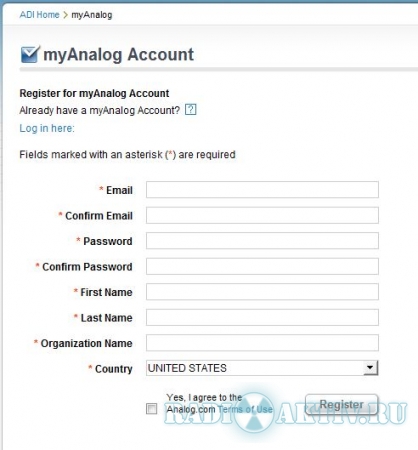
Организацию можно указать липовую, а вот имя и фамилие нужно написать правильное.
Да и насчёт мыла, как они выражаются, нужна рабочая почта, я регал на домене.
3. Подтверждаем регистрацию
4. Авторизируемся
5. Ищем нужный продукт, клацаем на ОбразцыПокупка
Источник: radioaktiv.ru
Analog devices что это за программа
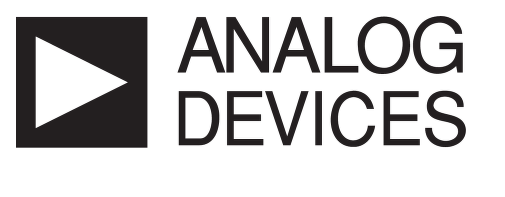
Этот бренд называют одним из гигантов американского рынка: его годовой оборот составляет 651 млн. долларов (чистая прибыль), в штате трудится свыше 9 000 сотрудников, а линейка товаров постоянно расширяется.
Бренд Analog Devices появился на рынке в 1965 году и до сих пор успешно функционирует. Штаб-квартира компании расположена в Норвуде (штат Массачусетс, США), офисы, производственные цеха и дистрибьюторы – по всей территории США.
Также у бренда имеются исследовательские центры в Британии, Германии, Австрии, Германии, Израиле, Японии, Индии, где товар проходит полный цикл подготовки: от анализа идеи до финального тестирования. Сборка деталей и микросхем проходит именно здесь.
Управляет компанией Джеральд Фишмен. По его мнению, компания достигла высоких показателей не только за счет качественных продуктов, но и за счет интереса со стороны инвесторов. Акции Analog Devices есть на Нью-Йорской фондовой бирже, а сама компания входит в рейтинг Shttps://zoom-ec.ru/linii-postavok/analog-devices.php» target=»_blank»]zoom-ec.ru[/mask_link]